W artykule znajdziesz informacje jak utworzyć nowy dokument w Księdze Przychodów i Rozchodów (KPiR) w programie do obsługi księgowości i magazynu od Shoper.
Dodawanie nowego wpisu do KPiR w Shoper Faktury i Magazyn
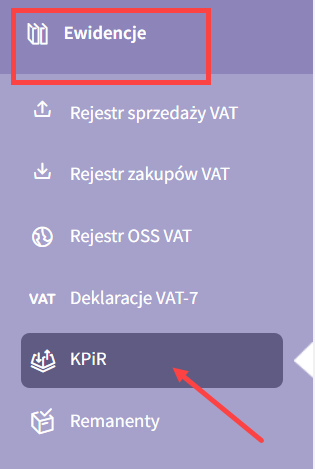
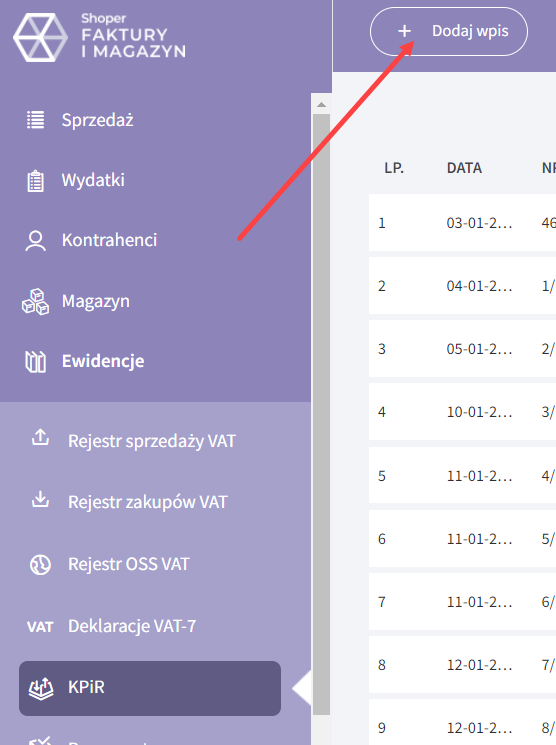
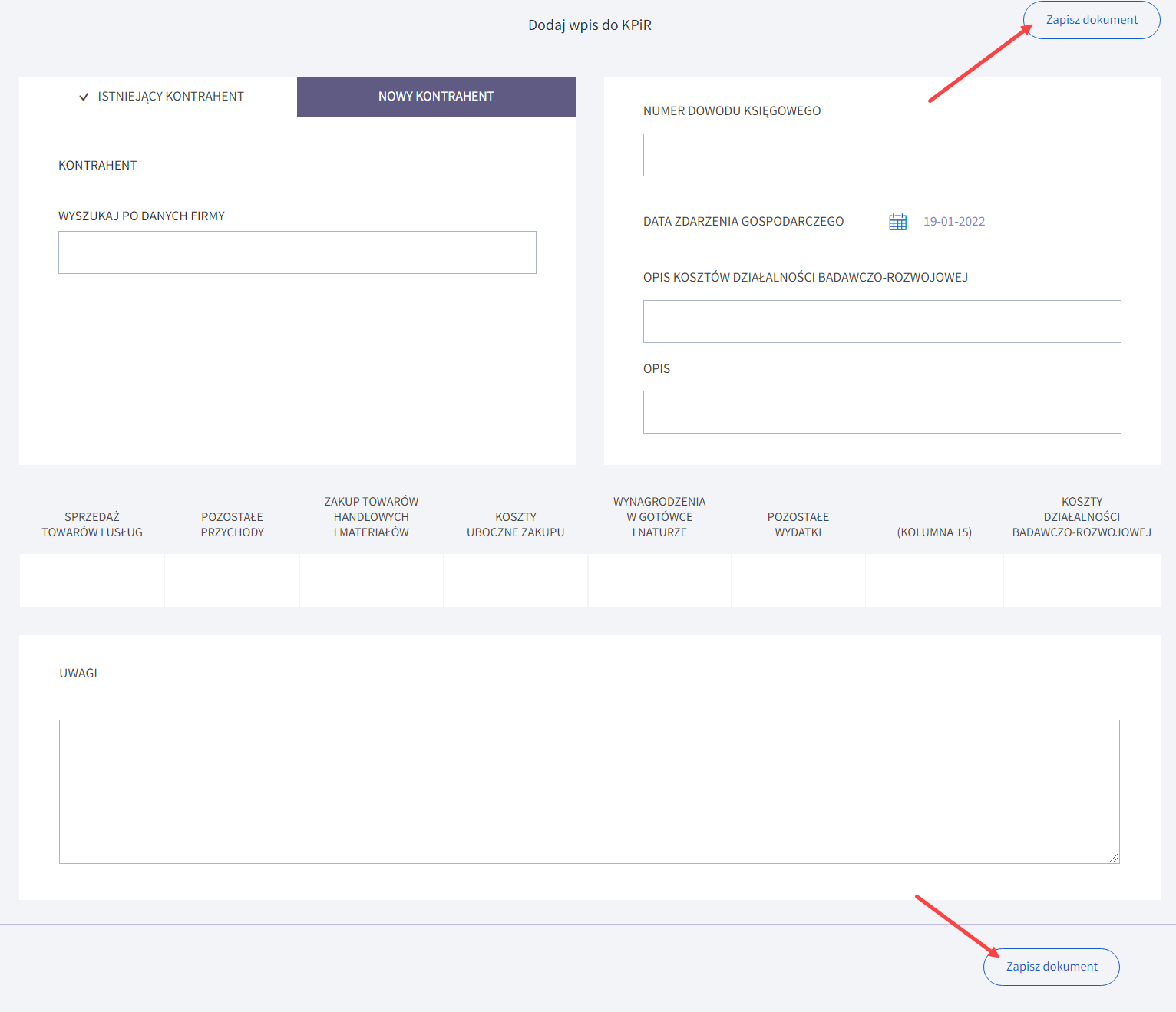
Wideo: ewidencje w Shoper Faktury i Magazyn
Zobacz film opisujący rejestry sprzedaży i zakupów w Shoper Faktury i Magazyn.
Warto zapamiętać!
- dodawanie nowe wpisu do KPiR w programie księgowym Shoper.